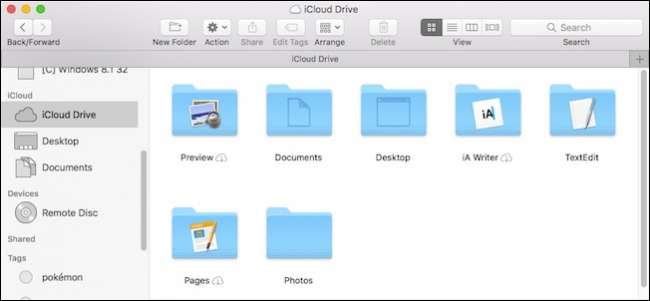
V průběhu času váš Mac nevyhnutelně nashromáždil spoustu souborů ve složkách Desktop a Documents. Pokud máte více než jeden Mac, můžete je nyní snadno sdílet přes iCloud a můžete k nim také přistupovat kdekoli a na jakémkoli zařízení.
Funkce iCloud Desktop a Documents je pro macOS Sierra nová a slibuje, že usnadní život mnoha lidem, pokud jsou všechna vaše zařízení Apple připojena ke stejnému účtu iCloud.
Nyní namísto přesunu dokumentů do jiné cloudové složky nebo služby, macOS to jednoduše udělá za vás. Ještě lepší je, že můžete mít také univerzální plochu, takže bez ohledu na to, jaký Mac používáte, máte na ploše stejné soubory.
První věcí, kterou musíte udělat, je ujistit se, že je na Macu zapnutá synchronizace iCloud Desktopu a Dokumentů. Nejprve otevřete systémové předvolby a klikněte na „iCloud“.
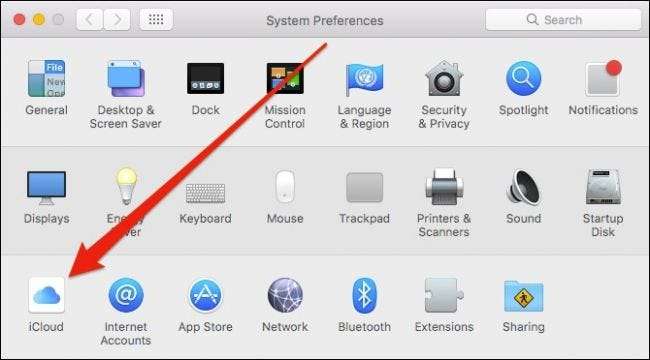
Nyní v předvolbách iCloudu klepněte na „Možnosti“ vedle iCloud Drive.
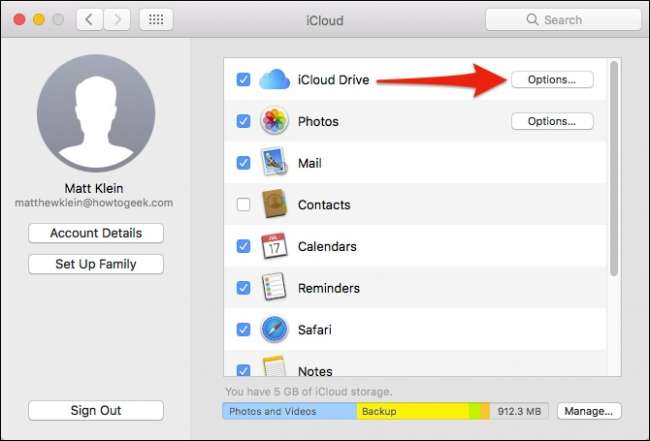
Na kartě Dokumenty povolte složky Plocha a dokumenty.
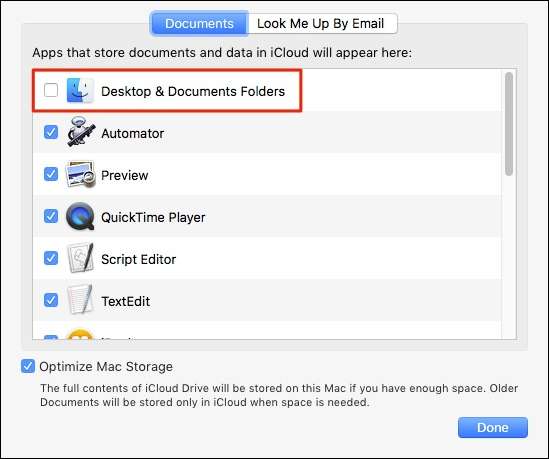
Pokud vám dochází úložiště na iCloudu, můžete být vyzváni k aktualizaci. Velikost potřebného úložiště bude záviset na tom, co uchováváte ve složkách Dokumenty a Desktop. Pokud se chcete vyhnout upgradu nad nejnižší úroveň úložiště (50 GB), možná budete chtít projít a přesunout nebo odstranit některé z vašich větších souborů a složek.
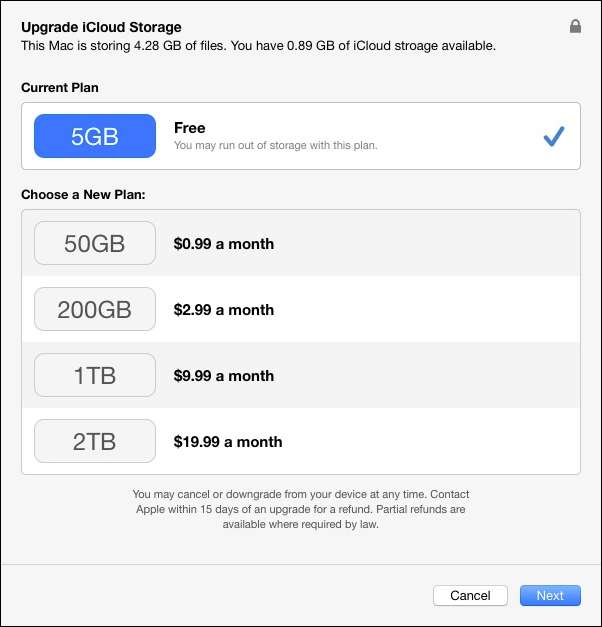
Jakmile povolíte ukládání dokumentů na iCloudu, váš Mac začne nahrávat vaše soubory. To může trvat kdekoli od několika minut do několika hodin v závislosti na počtu souborů, které máte, a rychlost vašeho připojení .
Jedna rychlá poznámka: pokud zjistíte, že synchronizace nefunguje nebo že tato možnost nezůstane povolena v nastavení iCloud, problém může být v tom, že vaše složka Dokumenty není ve vaší uživatelské složce. To se obvykle stane, pokud přesunul složku Dokumenty do jiného umístění , například další cloudová složka. Aby dokumenty na iCloudu a na ploše fungovaly správně, musí se tyto složky nacházet ve svých výchozích umístěních, což je kořen vaší uživatelské složky.
Za předpokladu, že jste připraveni, můžete otevřít složku iCloud Drive na svém druhém počítači Mac a zobrazit výsledky.
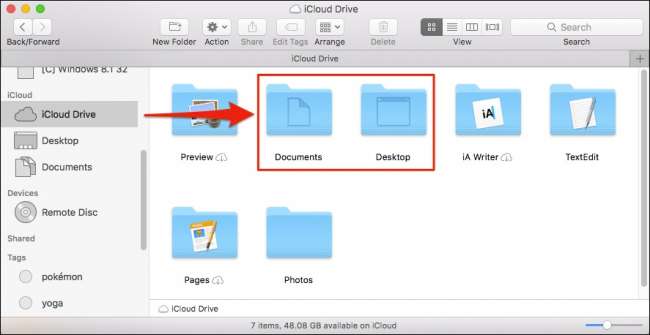
Jakmile se vše nahraje a synchronizuje se váš iCloud Drive, můžete k souborům přistupovat také z libovolného zařízení bez ohledu na to, zda používá Windows, Android, iOS nebo jakýkoli jiný operační systém.
Přístup na plochu a dokumenty z iOS
Přístup k souborům na ploše a dokumentům z libovolného zařízení iOS je stejně snadné jako klepnutí na aplikaci iCloud Drive.
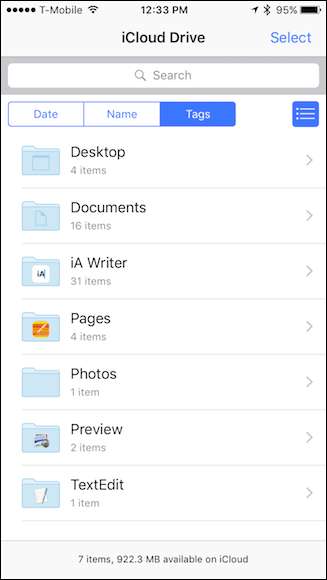
Jen se ujistěte, že je vaše zařízení iOS přihlášeno ke stejnému účtu iCloud jako váš Mac.
Přístup k pracovní ploše a dokumentům z libovolného webového prohlížeče
Ke svému iCloud Desktopu a dokumentům můžete přistupovat také z libovolného webového prohlížeče. Stačí jít na icloud.com a přihlaste se ke svému účtu iCloud.
Po přihlášení klikněte na „iCloud Drive“.
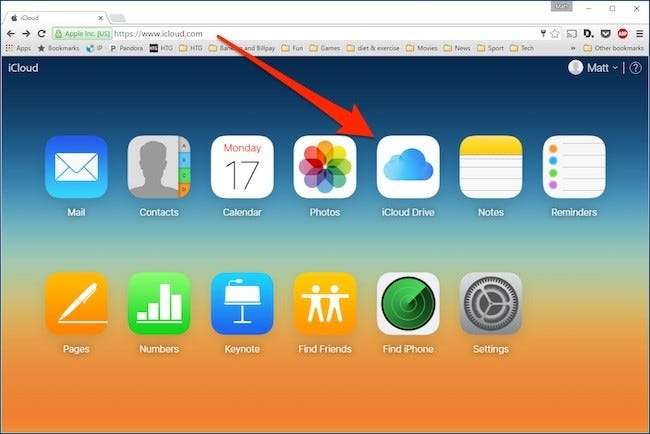
Na Disku iCloud můžete nyní přistupovat ke všemu, co je na iCloudu uloženo, včetně složek na ploše a v dokumentech.
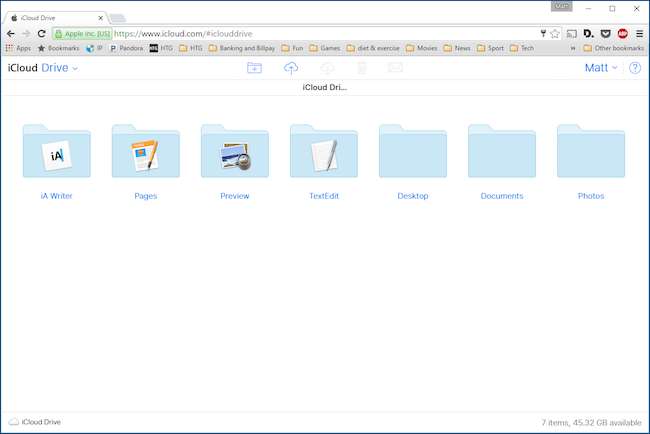
Mějte na paměti, že to bude fungovat bez ohledu na zařízení a operační systém, za předpokladu, že se budete moci přihlásit ke svému účtu iCloud z webového prohlížeče.
Přístup na plochu a dokumenty z Windows
Pro ty lidi, kteří pracují na Windows i Mac a kteří chtějí snadno sdílet soubory na ploše a dokumenty mezi těmito dvěma systémy, můžete použít Aplikace iCloud ve Windows . Po instalaci můžete kliknout na ikonu iCloud na hlavním panelu a poté na „Otevřít iCloud Drive“.
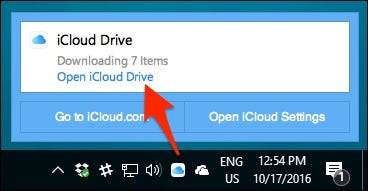
Průzkumník souborů se poté otevře do vaší složky iCloud. Můžete k nim také přistupovat z nabídky Rychlý přístup.
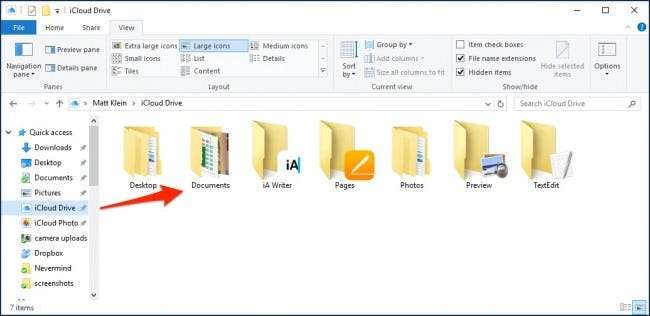
Bez ohledu na to se desktop i dokumenty zobrazí, jakmile se vše synchronizuje, a měli byste být schopni komunikovat se soubory v nich obsaženými jako s jakýmikoli jinými.
PŘÍBUZNÝ: Jak přesunout speciální složky v OS X do cloudového úložiště
Nová funkce sdílení iCloud Desktop a Documents jasně přináší do života uživatelů počítačů Mac spoustu pohodlí, zejména pokud pravidelně používají různá různá zařízení. Nyní je hezké vědět, že pokud pracujete na počítači Mac doma a necháte důležitý soubor na ploše, stále se k němu můžete dostat v práci nebo z telefonu.







